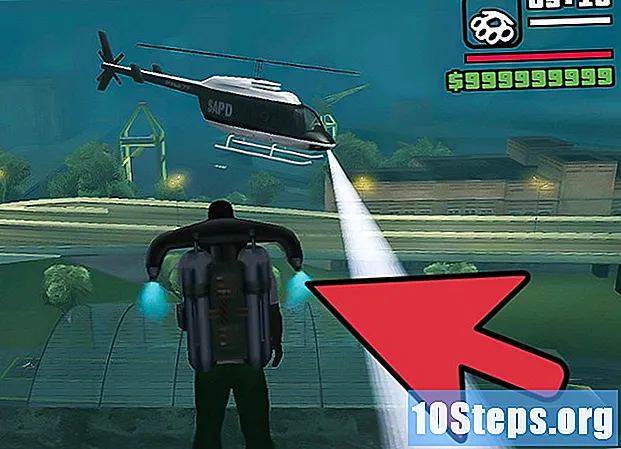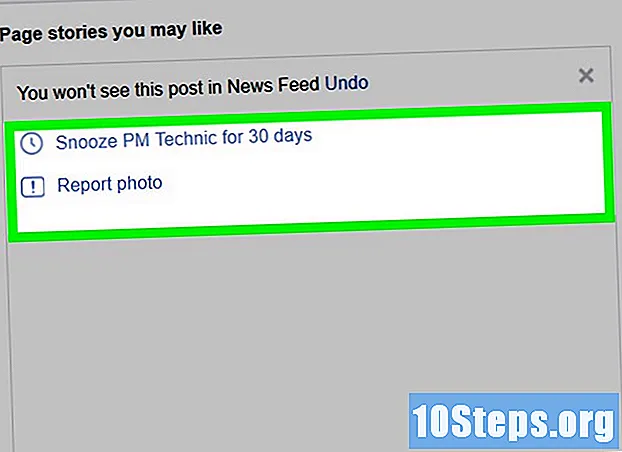
Sisältö
Tämä artikkeli opettaa sinulle, kuinka vältetään uutissyötteessä näkyvät Facebookin "Ehdotetut viestit" -mainokset, kun selaat sivua tietokoneella, sekä kuinka poistaa yksittäiset ehdotukset manuaalisesti sekä mobiili- että työpöytäympäristöistä. Koska tämä lohko vaatii lisäosan apua, Facebook-mobiilisovelluksessa sitä ei voida tehdä.
Askeleet
Tapa 1/3: Kaikkien julkaisujen estäminen AdBlock Plus -sovelluksella
Asenna Adblock Plus Internet-selaimesi. Jos et ole vielä asentanut sitä, tee se suosikkiselaimessasi ennen jatkamista.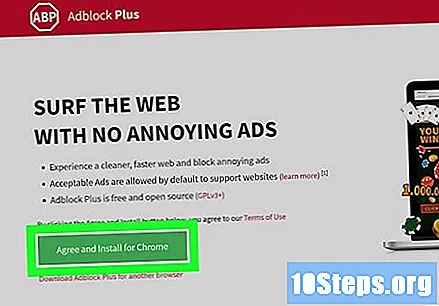
- Käytettävän estäjän on oltava AdBlock Plus.
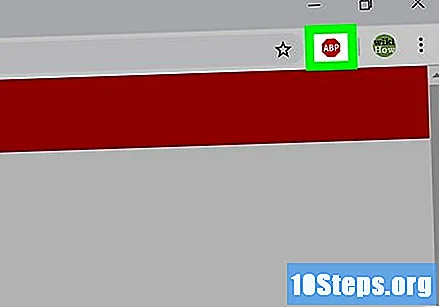
Napsauta AdBlock Plus -painiketta. Siinä on punaisen stop-merkin kuvake kirjaimilla "ABP", ja se löytyy ikkunan oikeasta yläkulmasta. Sitten avattava valikko tulee näkyviin.- Napsauta Chromessa ⋮ ikkunan oikeassa yläkulmassa.
- Napsauta Microsoft Edge -painiketta ⋯ sitten oikeassa yläkulmassa laajennukset valikossa ja valitse vaihtoehto AdBlock Plus.
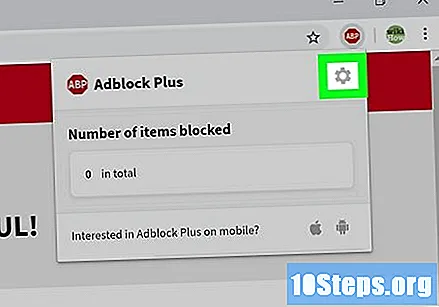
napsauta sisään vaihtoehtoja avattavan valikon alaosassa. Sitten AdBlock Plus -asetukset avautuvat uudessa välilehdessä.
Napsauta välilehteä Lisää omat suodattimet (Lisää omat suodattimet). Tämä harmaa painike sijaitsee lähellä sivun yläosaa.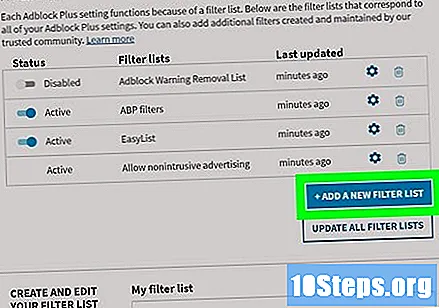
- Napsauta Firefoxissa välilehteä Pitkälle kehittynyt sivun vasemmalla puolella.
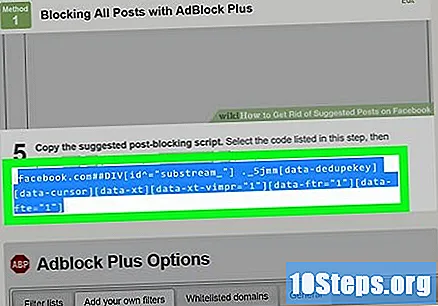
Kopioin ehdotetun julkaisulohkon komentosarjan. Valitse tässä vaiheessa mainittu koodi ja paina näppäimiä ctrl+Ç (Windows) tai ⌘ Komento+Ç (Mac): facebook.com # # DIV._5jmm
Kirjoita komentosarja. Napsauta AdBlock Plus -sivun yläosassa olevaa "Lisää suodatin" -kenttää ja paina näppäimiä ctrl+V (Windows) tai ⌘ Komento+V (Mac) liittää kopioitu koodi.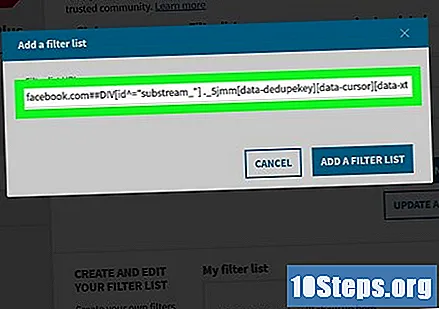
- Vieritä Firefoxissa alas ja napsauta Muokkaa suodattimia (Muokkaa suodattimia) ja liitä skripti Oma suodatinluettelo -tekstiruutuun.
napsauta sisään + Lisää suodatin (Lisää suodatin) komentosarjan oikealla puolella.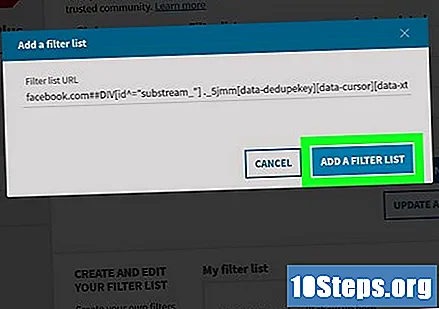
- Napsauta Firefoxissa Tallentaa (Pelastaa).
Käynnistä Internet-selain uudelleen. Sulje selain ja avaa se uudelleen viimeistelläksesi muutokset. AdBlock Plus -laajennuksen pitäisi nyt estää ehdotetut viestit (yhdessä muiden mainosten kanssa) Facebookissa.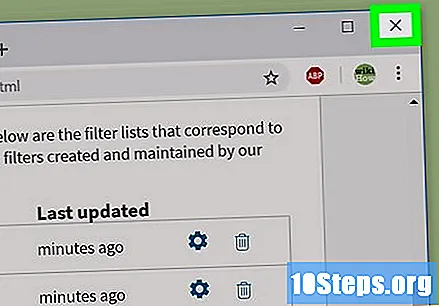
- Kaikkien Facebookissa olevien mainosten tunnistaminen ja estäminen voi kestää muutaman minuutin, jotta laajennus tunnistaa ja estää, joten ole kärsivällinen ja vältä päivittämästä sivua muutama minuutti.
Tapa 2/3: Yksittäisten julkaisujen poistaminen tietokoneesta
Avaa Facebook. Voit tehdä niin käymällä osoitteessa https://www.facebook.com Internet-selaimella tai napsauttamalla linkkiä. Näin avaat Facebook-uutissyötteen, jos tilisi on auki.
- Muussa tapauksessa sinun on annettava sähköpostiosoitteesi ja salasanasi sivun oikeaan yläkulmaan ennen jatkamista.
Etsi ehdotettu julkaisu. Selaa uutissyötettä, kunnes löydät ilmoituksen "ehdotetusta viestistä".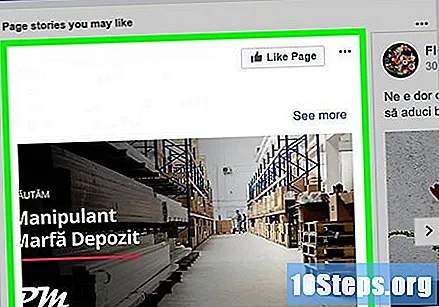
napsauta sisään ⋯ ehdotetun julkaisun oikeassa yläkulmassa. Sitten avattava valikko tulee näkyviin.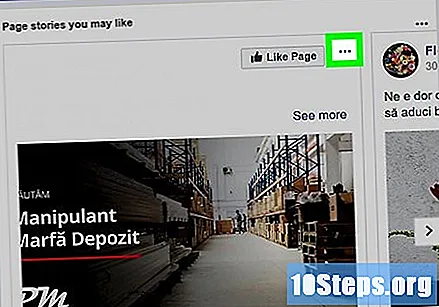
napsauta sisään Piilota mainos avattavassa valikossa.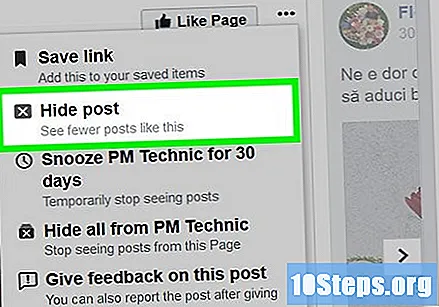
Valitse syy. Tarkista pyydettäessä yksi seuraavista vaihtoehdoista: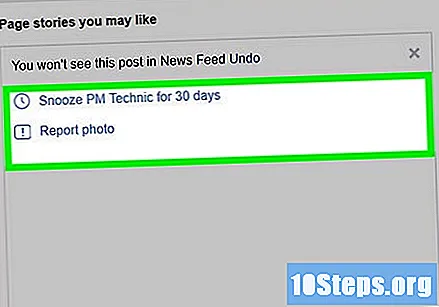
- Tämä ei koske minua.
- Aion visualisoida tätä jatkuvasti.
- Se on harhaanjohtava, loukkaava tai sopimaton.
napsauta sisään Jatkaa. Tämä sininen painike sijaitsee ikkunan alareunassa.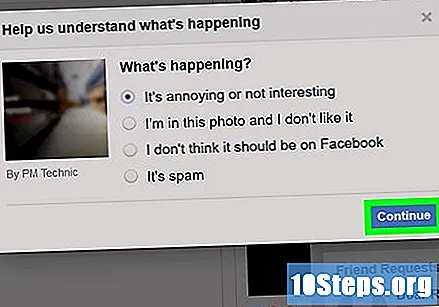
- Kun valitset vaihtoehdon Onko harhaanjohtava, loukkaava tai sopimaton, sinun on valittava uusi syy ennen jatkamista.
napsauta sisään Valmis kun pyydetään. Sinun ei enää pitäisi enää nähdä valittua mainosta.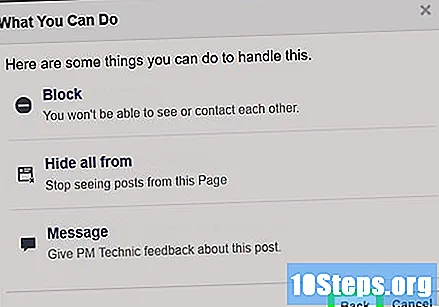
Menetelmä 3/3: Yksittäisten julkaisujen poistaminen mobiililaitteesta
Avaa Facebook. Siinä on tummansininen kuvake, jossa on f-kirjain valkoisella. Jos Facebook-tilisi on auki, uutissyötteesi näkyy.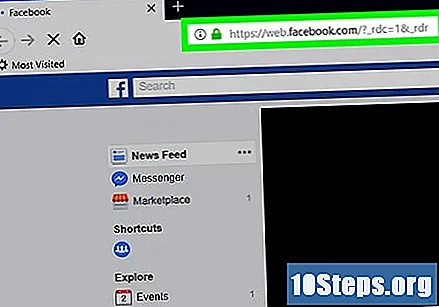
- Muussa tapauksessa kirjoita sähköpostiosoitteesi ja salasanasi ennen jatkamista.
Etsi ehdotettu julkaisu. Selaa uutissyötettä, kunnes löydät "Ehdotettu viesti" -mainoksen.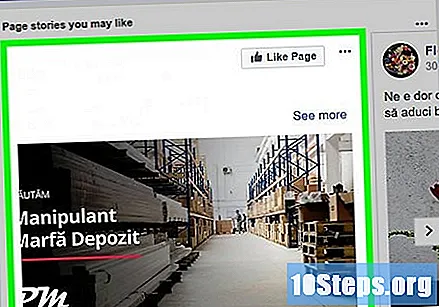
Kosketus ⋯ mainoksen oikeassa yläkulmassa. Näin avataan ponnahdusvalikko.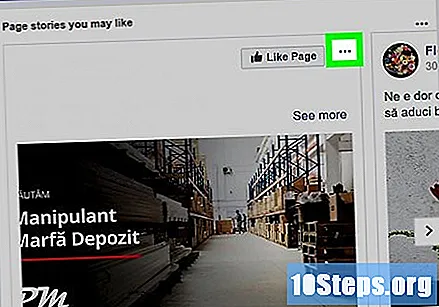
Kosketus Piilota mainos ponnahdusvalikossa. Mainos piilotetaan välittömästi.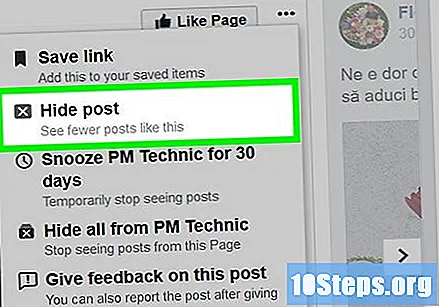
Kosketus Piilota kaikki mainokset sivustolta sivun keskellä. Muutoin mainokset eivät enää näy uutissyötteessäsi, paitsi jos pidät yrityssivusta.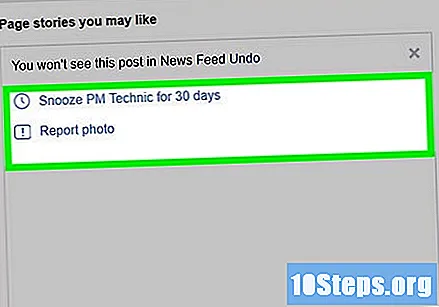
- Voit esimerkiksi valita Piilota kaikki Niken mainokset välttää hänen mainoksiaan tulevaisuudessa, mutta Nike-viestit näet silti, jos seuraat hänen Facebook-sivua.
- Tämä vaihtoehto ei ehkä ole käytettävissä Androidissa.
vinkkejä
- Jos tietty käyttäjä postittaa paljon sisältöä Facebookissa, voit lopettaa hänen seuraamisensa hajottamatta ystävyyttä; tällä tavoin hänen viestit eivät näy uutissyötteessäsi.
varoitukset
- Facebook etsii edelleen tapoja kiertää mainossalpaajia, ts. Käytetty estäjä voi lakata toimimasta milloin tahansa.